Kdo by si pomyslel, že formát, který byl původně vynalezen jen jako pokus o výměnu obrázků mezi počítači, bude nyní k vzteku?
Ptáte se, o čem to mluvím? GIFy, samozřejmě!
Ano… GIFy byly vynalezeny, aby poskytovaly formát barevného obrázku v době, kdy formát podporoval pouze černou a bílou. S dalšími změnami v jeho algoritmu se GIF rozrostly na to, co jsou nyní.
V dnešní době si všimnete, že GIF se používají všude. Od stránek sociálních médií až po chatovací komunity. Slouží svému účelu dobře, protože pomáhají divákům dobře se bavit!
Stejně jako Jason Eppink, kurátor digitálních médií v Muzeu pohyblivých obrázků správně řekl:„Dříve GIFy upravovaly obsah. Nyní se však cílem stal samotný GIF.“ Z použití jako pouhé komentáře/odpovědi na sociálních sítích nebo konverzace se staly samostatným příspěvkem na sociálních sítích. A nejlepší na tom je, že ho lidé milují díky jeho výstřednosti!
Někdy se také používají jako součást blogových příspěvků. To může být pastva pro oči,
- Poslouží jako přestávka od těch dlouhých odstavců.
- Vysvětlení konkrétní emoce může být pomocí textu docela oříšek. Ale s GIFy to nikdy nebylo jednodušší.
Když to shrnu, GIFy jsou fantastické a existují GIFy pro každou náladu.
Zklamali jsme vás těmito fakty? Zde je pro vás GIF.
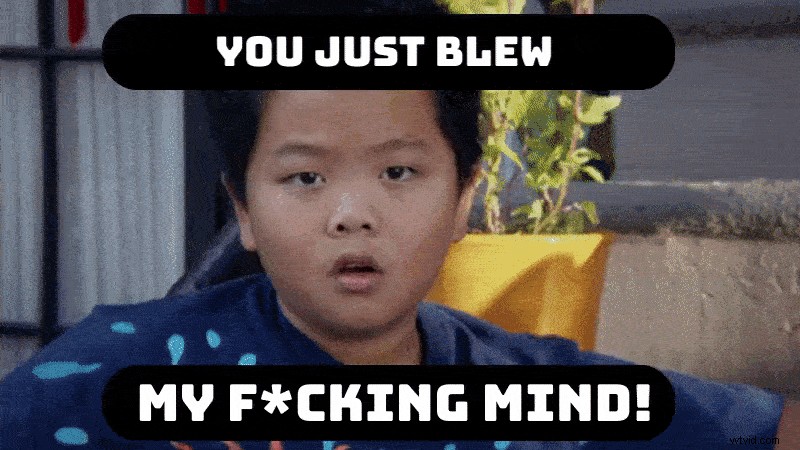
Nadchli jsme vás GIFy? Tady je další.
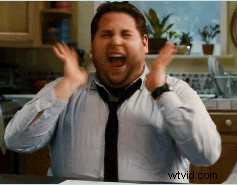
Zklamali jsme vás? Tady je další.

Chápete to!
Nyní, než se necháme rozptýlit a začneme prohlížet GIFy pro různé nálady, pojďme se ponořit do skutečného procesu a naučíme se, jak přeměnit video na GIF.
Řekněme, že máte skvělé video, o kterém si myslíte, že z něj bude dobrý GIF. Proč pustit tento zajímavý nápad do okapu?
Abychom z vašeho videa udělali dokonalý gif, použijeme Animaker, uživatelsky přívětivou platformu pro kutily, která vám pomůže vytvořit obrázky GIF i videa během několika minut.
Jsi připraven? Pojďme se ponořit.
Pokud dáváte přednost učení sledováním, klikněte na následující video a zjistěte, jak převést svá videa na GIF. Ale pokud jste čtenář jako já, pak pokračujte v posouvání pro podrobný návod krok za krokem.
1. Nejprve začněte registrací na webu. Pokud jste již registrovaným uživatelem, můžete se jednoduše přihlásit. Přihlaste se do Animaker a na hlavním panelu vyberte „Vytvořit video“.
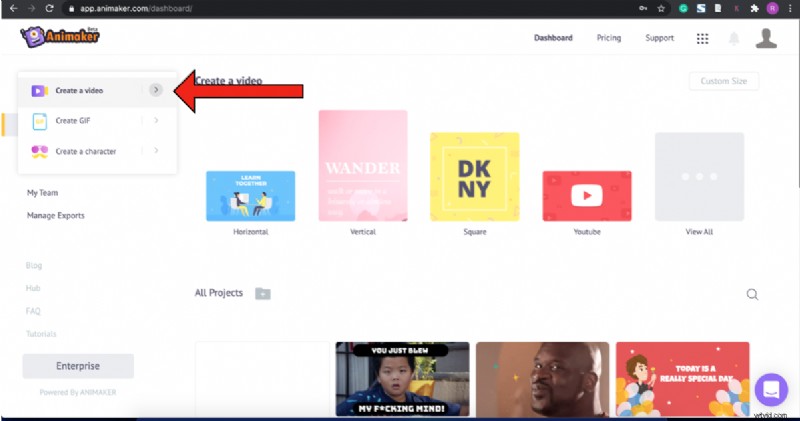
2. Tím se dostanete do Okamžiků strana. Vyberte šablonu, jejíž rozměry jsou stejné jako u vašeho videa. Protože je moje video horizontální, volím šablonu Horizontal.
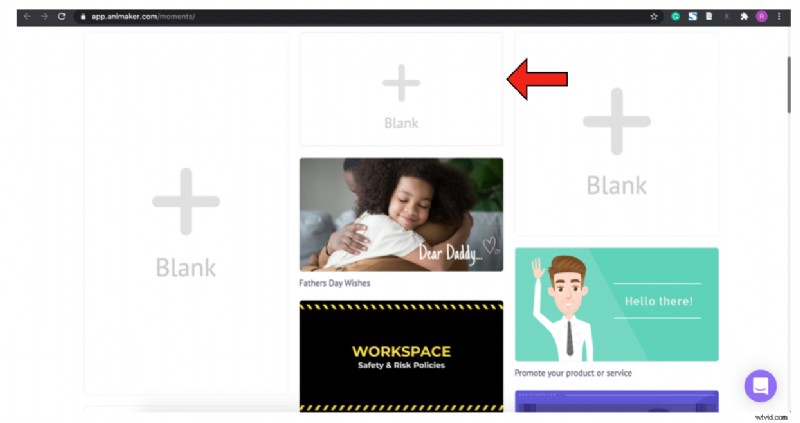
3. Nahrajte své video. Chcete-li nahrát soubor, vyberte možnost Nahrát možnost v levém dolním rohu.
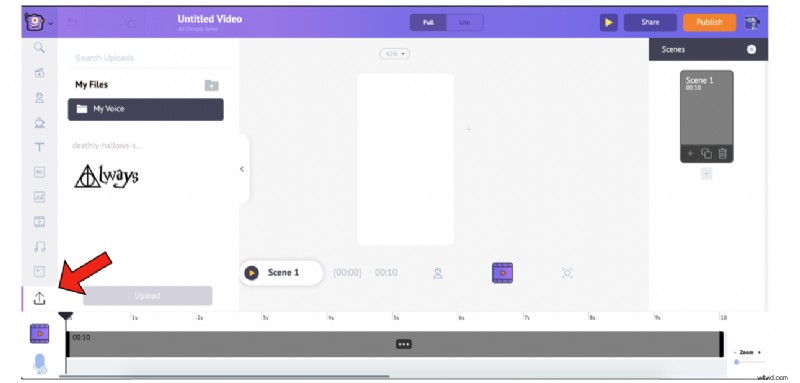
4. Vyberte soubor z místního úložiště a přetáhněte jej. Jinak můžete také vybrat Nahrát přejděte k souboru a poté jej nahrajte.
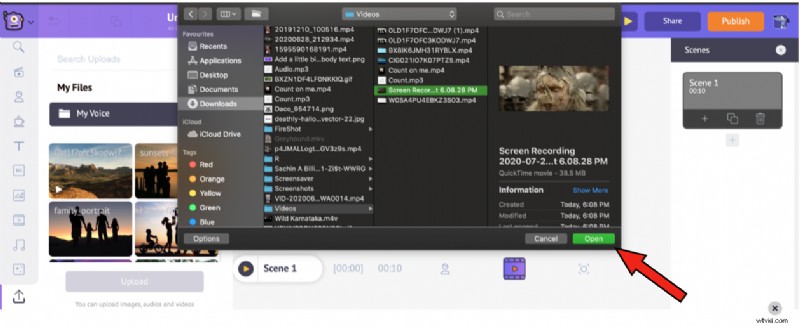
5. Po nahrání souboru dvakrát klikněte na soubor videa a přidejte je do scény. Všimnete si, že se video přidává na časovou osu, jak je znázorněno níže.
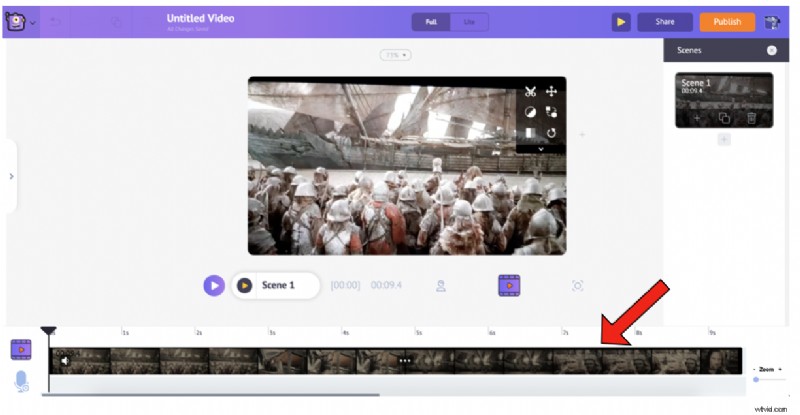
6. Nyní ořízněte část videa, která je vhodná pro GIF. Protože byste znali přesný čas, kdy se scéna objeví, můžete ji oříznout pomocí nůžek v Pole položky.
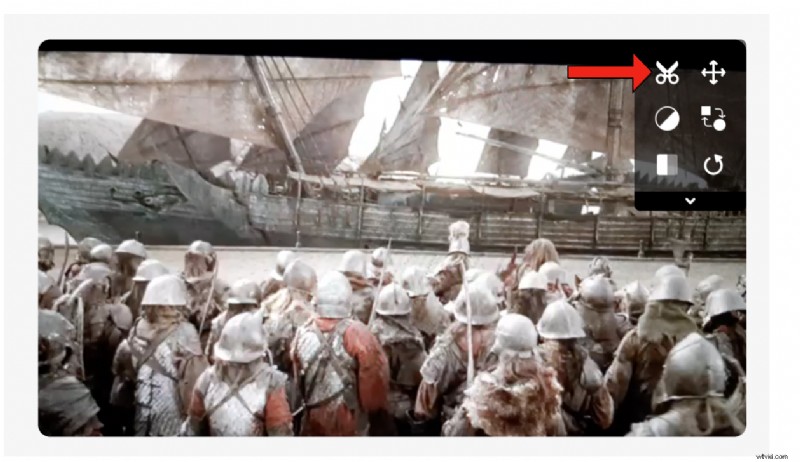
7. Klepnutím na Nůžky ikona otevře nové okno, které vám umožní oříznout video. Pomocí fialových značek upravte a nakrájejte potřebné části. Až budete hotovi, klikněte na zelené zaškrtnutí pro získání nového videa.
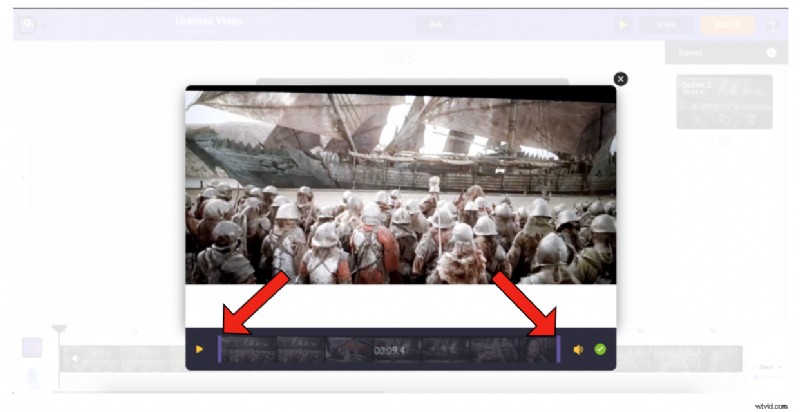
8. Jakmile dokončíte úpravu doby trvání, váš GIF je připraven k publikování! Můžete si ji stáhnout přímo, nebo můžete přidat další efekty, text nebo prvky s různými možnostmi dostupnými v knihovně. Chcete-li přidat text, vyberte Text ikonu z knihovny.
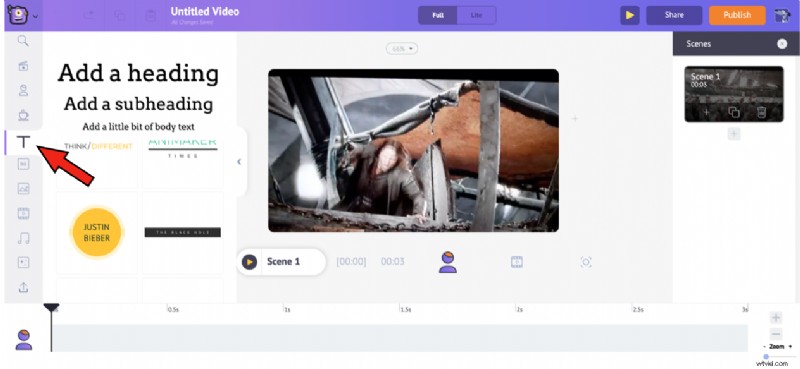
Můžete vybrat libovolný styl ze seznamu předpřipravených textů v knihovně. Tyto předpřipravené texty jsou naformátovány s jedinečnými efekty vstupu a výstupu, aby vám usnadnily život. Vybral jsem předpřipravený text a odstranil jsem vstupní a výstupní efekty pro tento konkrétní gif.
Kromě těchto předpřipravených položek můžete také vybrat nadpis, podnadpis nebo hlavní text, naformátovat je a poskytnout jim efekty vstupu/výstupu.
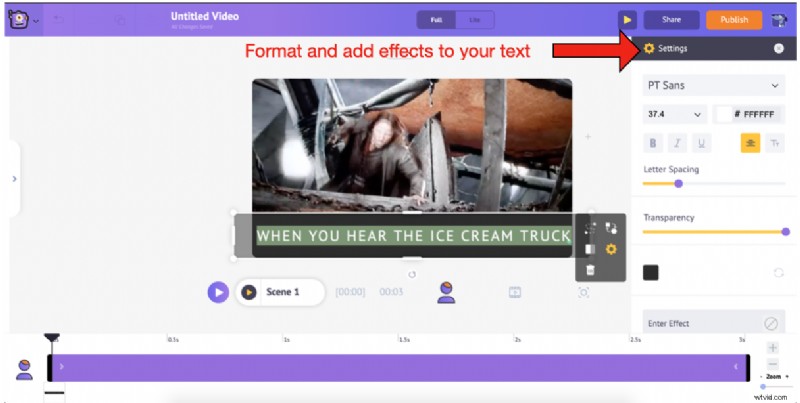
9. Až budete hotovi, klikněte na Publikovat a vyberte Stáhnout GIF.
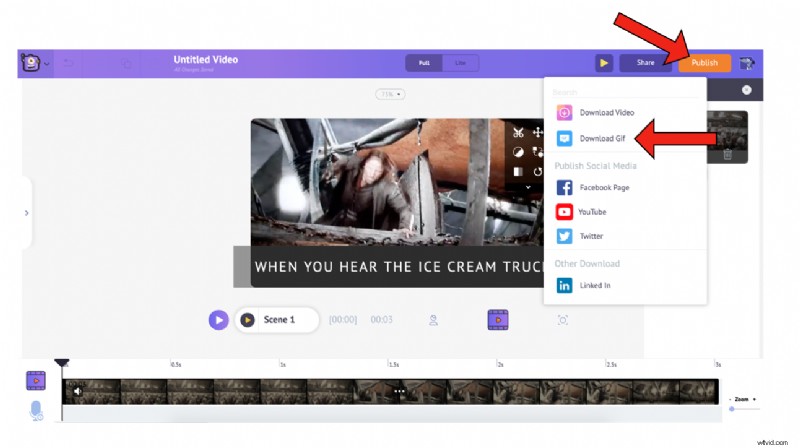
Pojďme se podívat, jak vypadá konečný GIF!

Kdo by si myslel, že to bylo TAK snadné převést video na GIF? Nyní, když víte, jak převést video na GIF, je čas vytvořit tyto veselé GIFy a dělat si legraci ze svých lidí!
Máte dotazy/návrhy? Neváhejte je hodit do naší sekce komentářů. Vždy si s vámi rádi popovídáme.
